Este artículo le proporcionará información sobre cómo configurar una dirección IP estática en Ubuntu 19.04 Disco Dingo Linux
En este tutorial aprenderás:
- Cómo configurar una dirección IP estática usando netplan
- Cómo configurar una dirección IP estática desde la interfaz gráfica de usuario (GUI)
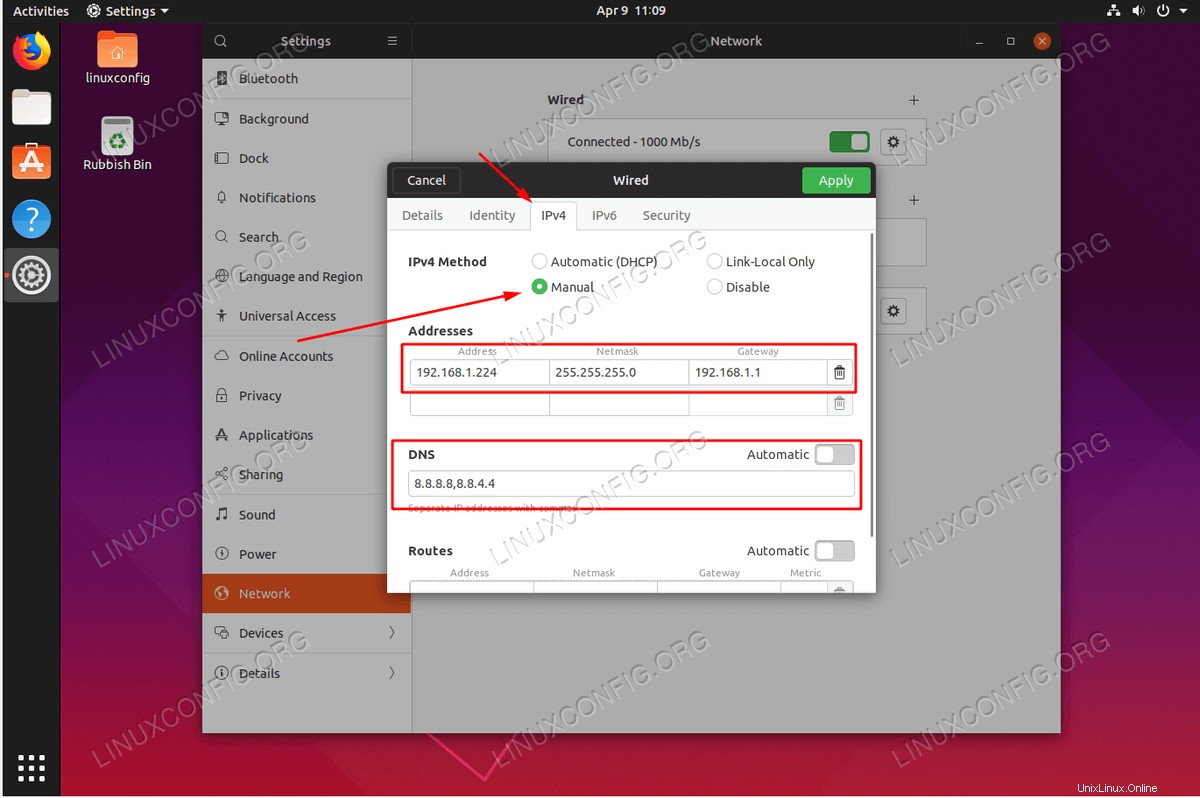
Configuración de la dirección IP estática en Ubuntu 19.04 Disco Dingo Linux Desktop
Requisitos de software y convenciones utilizadas
Requisitos de software y convenciones de la línea de comandos de Linux | Categoría | Requisitos, convenciones o versión de software utilizada |
|---|
| Sistema | Ubuntu 19.04 Disco Dingo Linux |
| Software | N/A |
| Otro | Acceso privilegiado a su sistema Linux como root o a través de sudo comando. |
| Convenciones | # – requiere que los comandos de Linux dados se ejecuten con privilegios de root, ya sea directamente como usuario root o mediante el uso de sudo comando
$ – requiere que los comandos de Linux dados se ejecuten como un usuario normal sin privilegios |
Configurar la dirección IP estática usando DHCP
Lo más probable es que su sistema Ubuntu actual use un servidor DHCP para configurar sus ajustes de red. Por lo tanto, la configuración de su dirección IP es dinámica. En muchos escenarios, simplemente configurar su enrutador o servidor DHCP local es una forma preferida de establecer una dirección estática para cualquier host, independientemente del sistema operativo en uso. Consulte el manual de su enrutador y asigne la dirección IP estática a su host en función de su dirección MAC mediante el servicio DHCP.
Configure la dirección IP estática desde la línea de comandos usando netplan
- Ubique el archivo de configuración de red actual. Vaya a
/etc/netplan/ directorio y localice su archivo de felicitación de red actual:$ cd /etc/netplan/
$ ls
01-network-manager-all.yaml
- Edite el archivo de configuración actual. Por ejemplo, para configurar el sistema Ubuntu 19.04 con una dirección IP estática
192.168.1.224 , máscara de red 255.255.255.0 , puerta de enlace 192.168.1.1 y dos servidores DNS 8.8.8.8 y 8.8.4.4 abra el archivo de configuración actual con privilegios administrativos y cambie su contenido a:# This file describes the network interfaces available on your system
# For more information, see netplan(5).
network:
version: 2
renderer: networkd
ethernets:
enp0s3:
dhcp4: no
addresses: [192.168.1.224/24]
gateway4: 192.168.1.1
nameservers:
addresses: [8.8.8.8,8.8.4.4]
- Aplicar cambios. A continuación, aplique los cambios para configurar su sistema con una nueva dirección IP estática:ADVERTENCIA
Si está conectado a través de SSH, su sesión finalizará. $ sudo netplan apply
Todo listo. Usar ip comando para confirmar su nueva dirección IP estática:
$ ip a
Configuración de dirección IP estática desde GUI
-
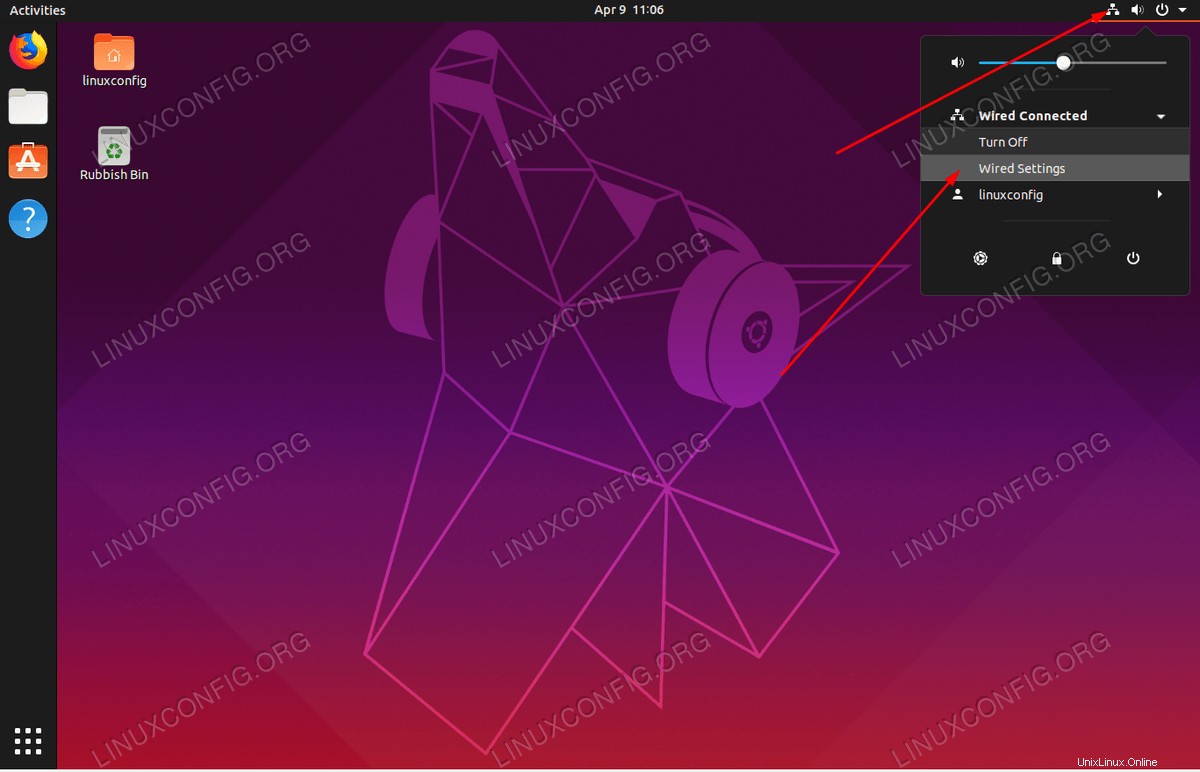 Haga clic en el icono de red superior derecho y
Haga clic en el icono de red superior derecho y Wired/Wireless settings
-
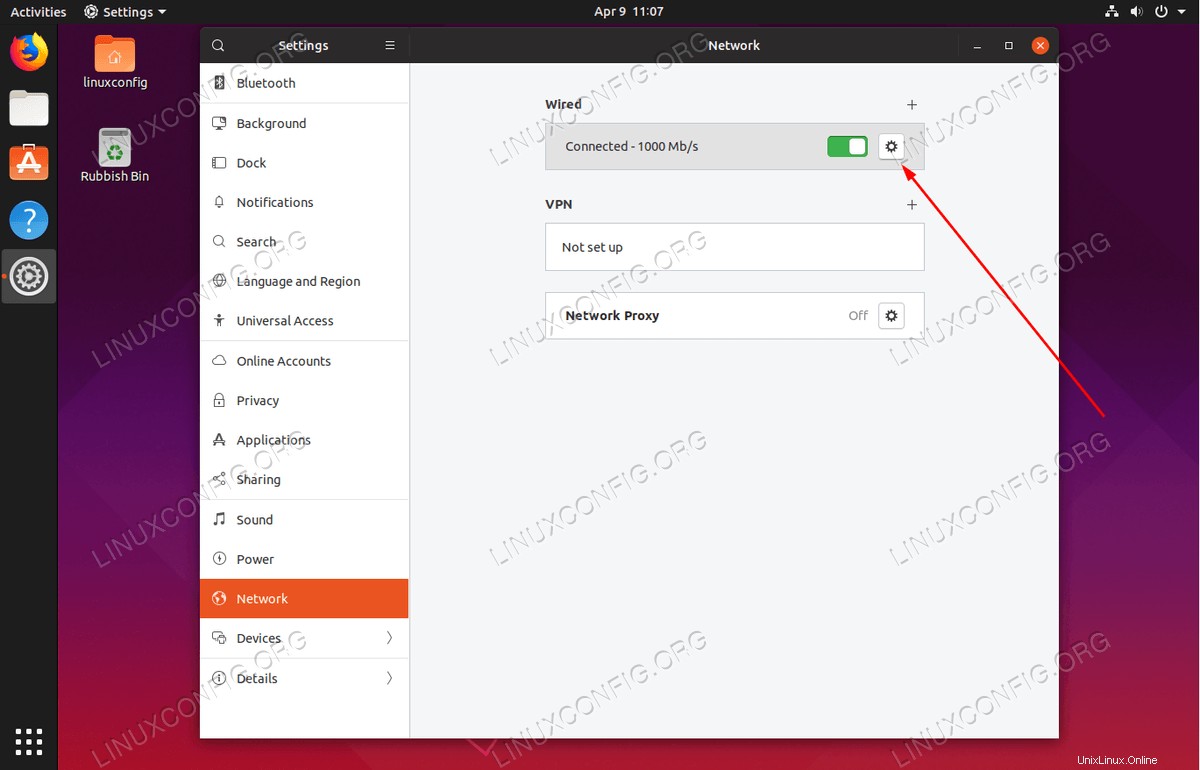 Haga clic en el engranaje de configuración de red
Haga clic en el engranaje de configuración de red
-
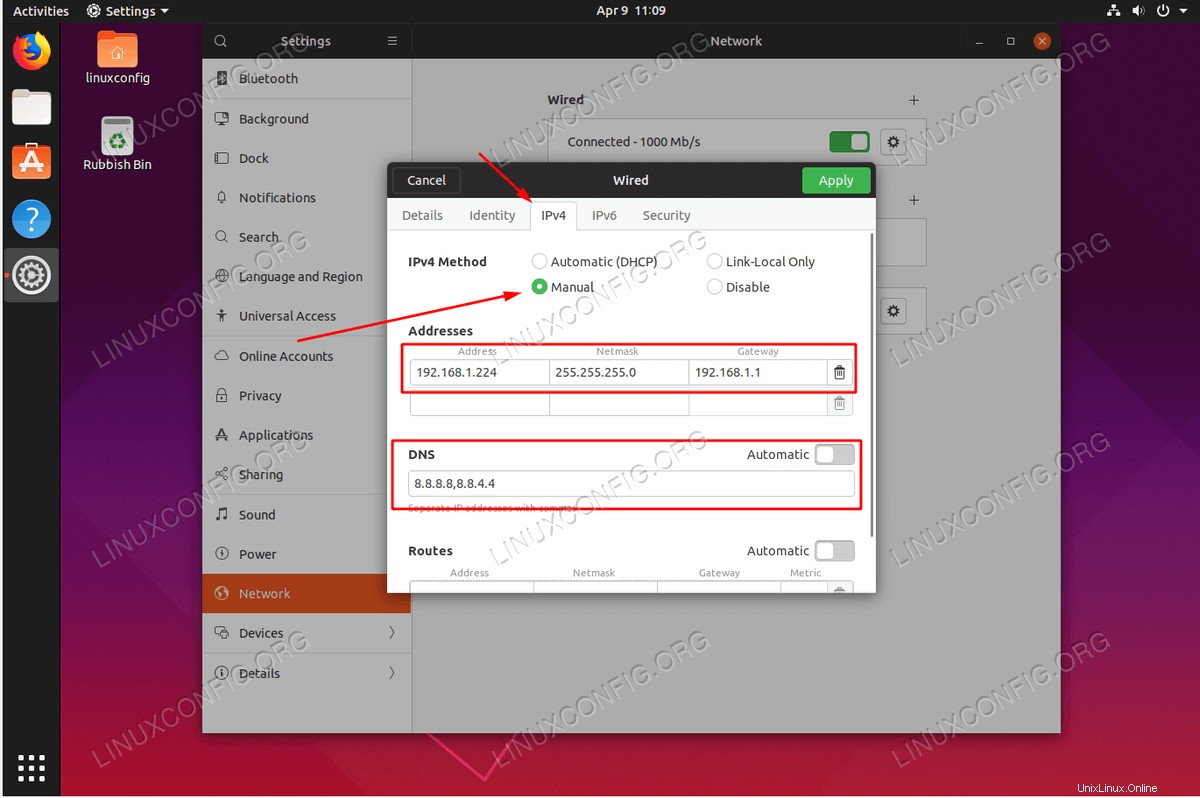 Seleccione el cuadro de radio IPv4 manual y configure la dirección IP estática deseada y la configuración de red relevante. Una vez que esté listo, presione
Seleccione el cuadro de radio IPv4 manual y configure la dirección IP estática deseada y la configuración de red relevante. Una vez que esté listo, presione Apply botón.
-
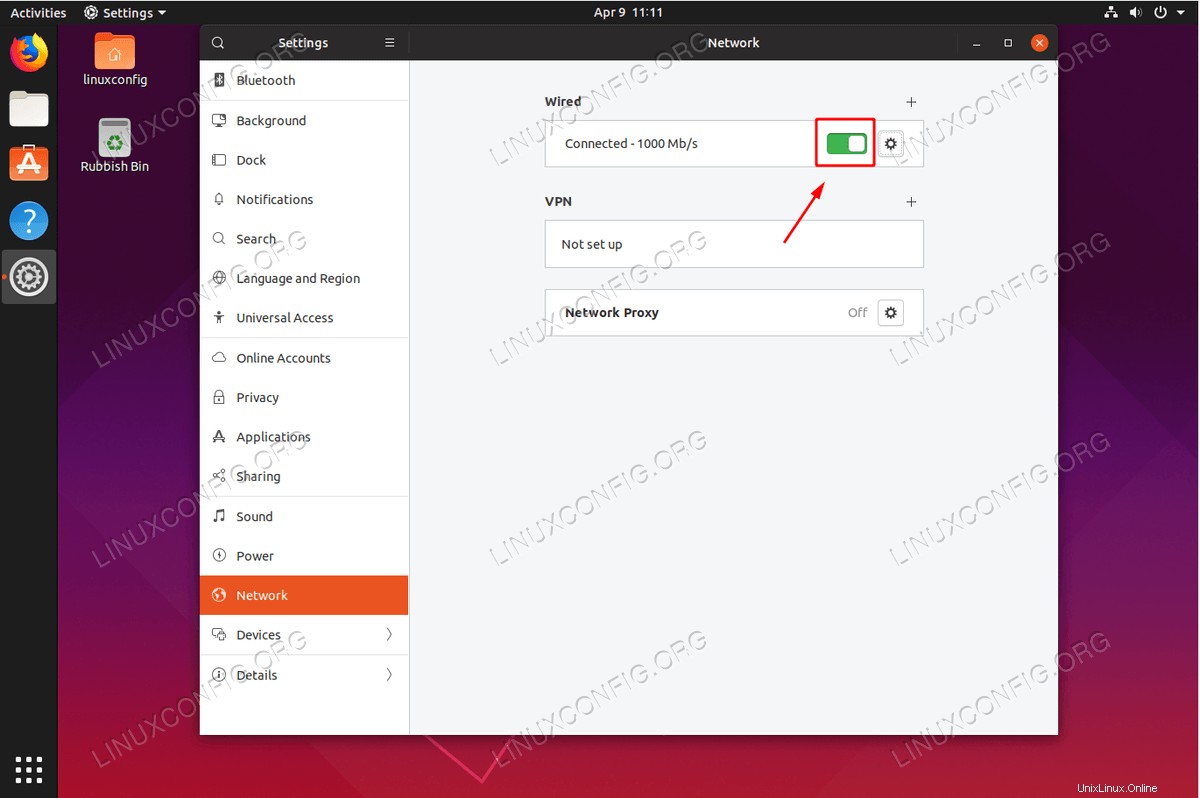 Reiniciar red
Reiniciar red
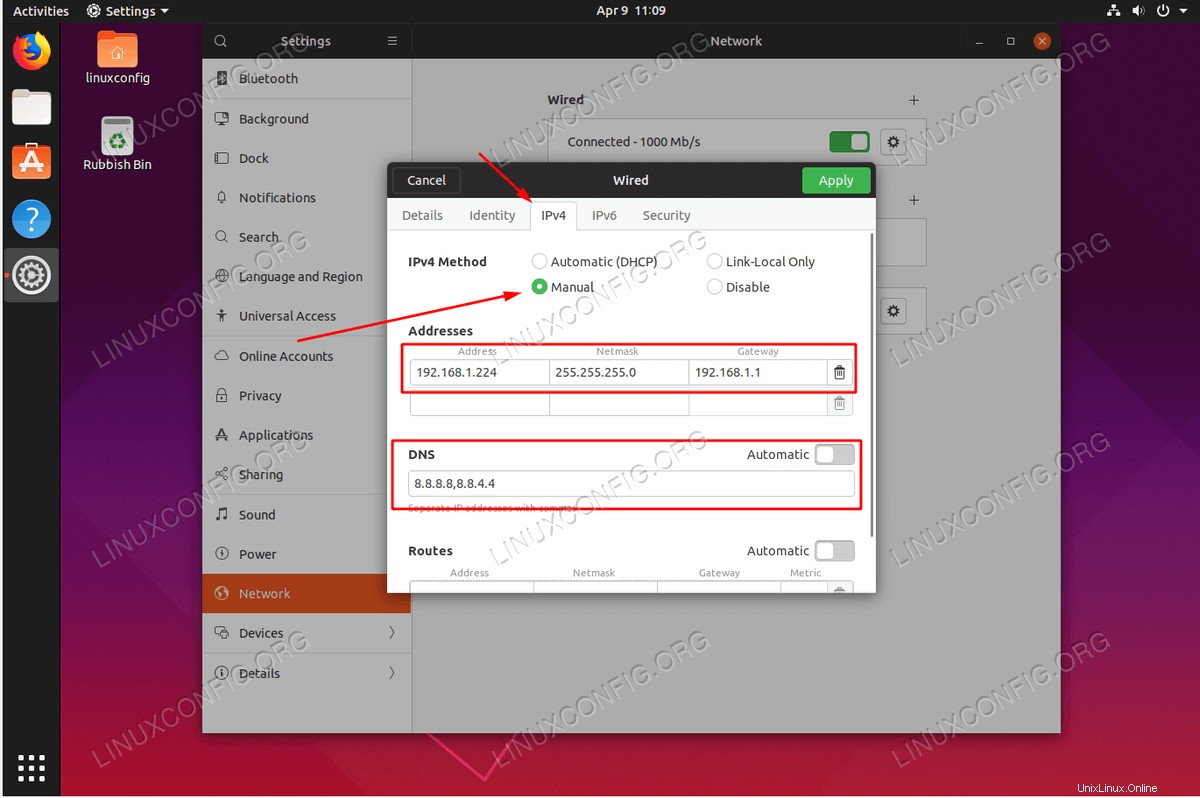 Configuración de la dirección IP estática en Ubuntu 19.04 Disco Dingo Linux Desktop
Configuración de la dirección IP estática en Ubuntu 19.04 Disco Dingo Linux Desktop 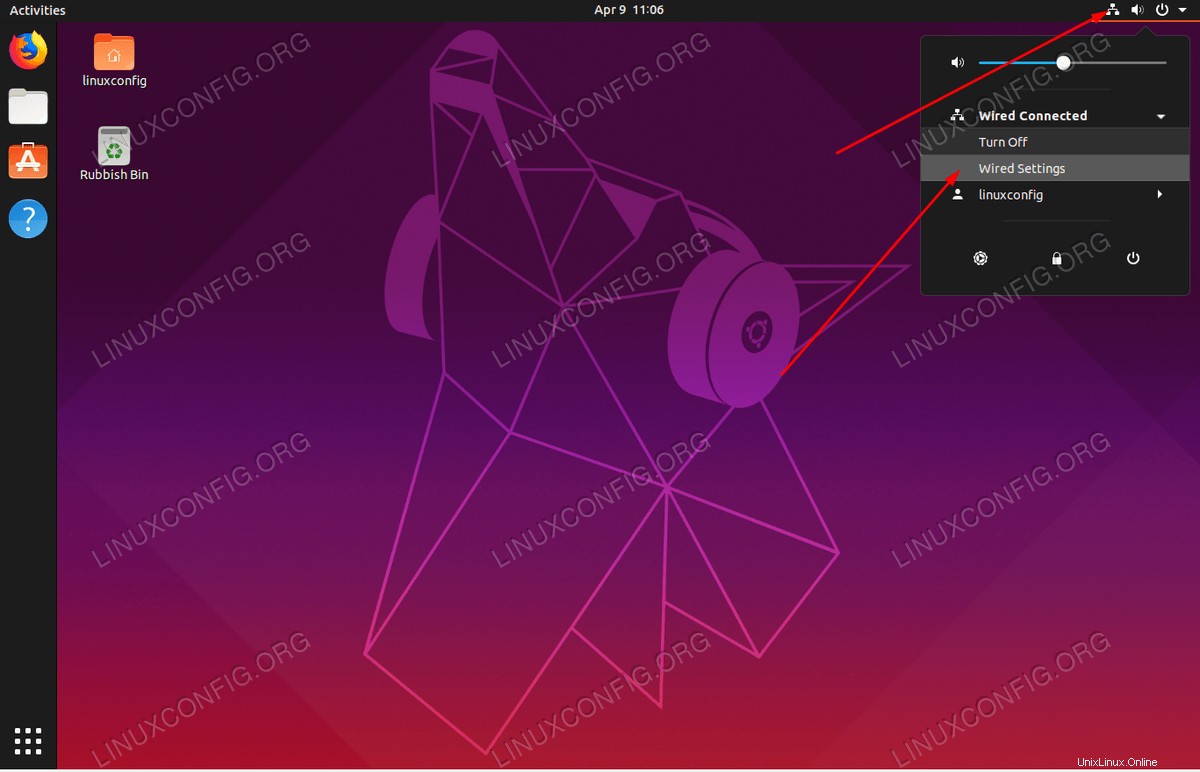 Haga clic en el icono de red superior derecho y
Haga clic en el icono de red superior derecho y 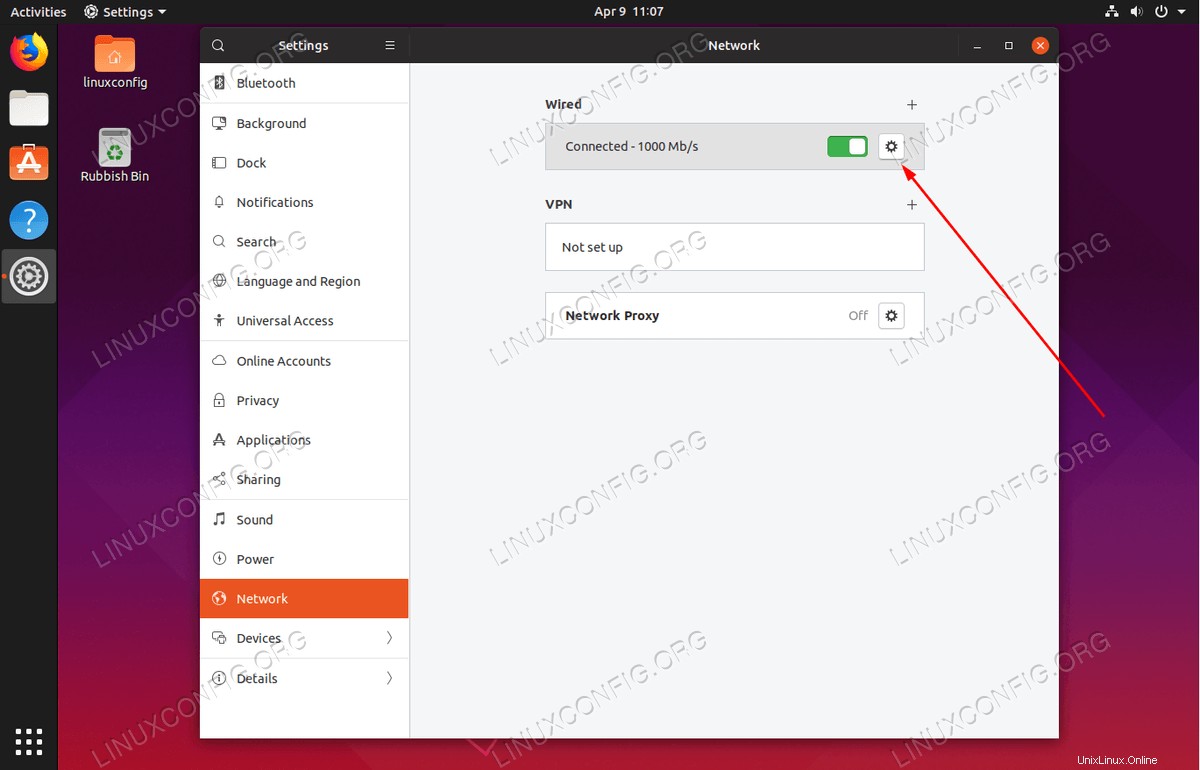 Haga clic en el engranaje de configuración de red
Haga clic en el engranaje de configuración de red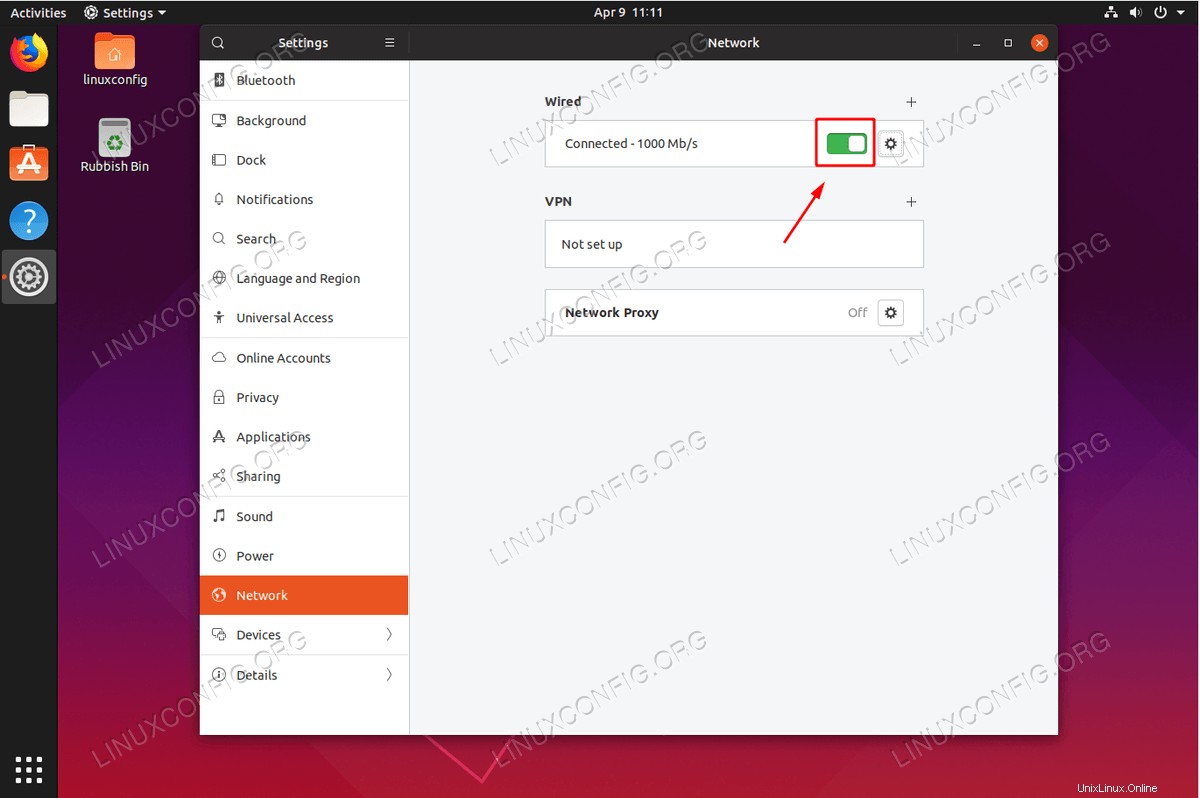 Reiniciar red
Reiniciar red